Una manera fácil de insertar videos en documentos de Microsoft Word 2007, 2010, 2013, 2016, 2019 o superior
Microsoft Word es un programa utilizado con mayor frecuencia por muchas personas para crear un documento o informe. Pero, ¿alguna vez pensó que un video se puede insertar o insertar en el programa Microsoft Word?
¿Alguna vez, al hacer un informe o documento, ha querido adjuntar un video que es un documento completo? Seguro que tienes. Por lo general, debe enviar el documento y el video por separado, ¿verdad? Pues en realidad Microsoft Word tiene una característica muy interesante que es que puedes insertar o insertar videos en tus documentos.
Así que ya no tienes que molestarte en enviarlos por separado. Puede insertar el video en su documento haciéndolo más fácil y eficiente. ¿Cómo? No es necesario demorarse más, solo mire los pasos a continuación.
1. Cómo insertar video en Word a través de la pestaña Insertar
1. Primero, abra el programa Microsoft Word en su PC o computadora portátil.
2. Luego, haga clic en la pestaña Insertar menú que está en la parte superior. Como en la imagen de abajo.

3. Luego, haga clic en Menú de objetos como se muestra en la imagen de abajo.
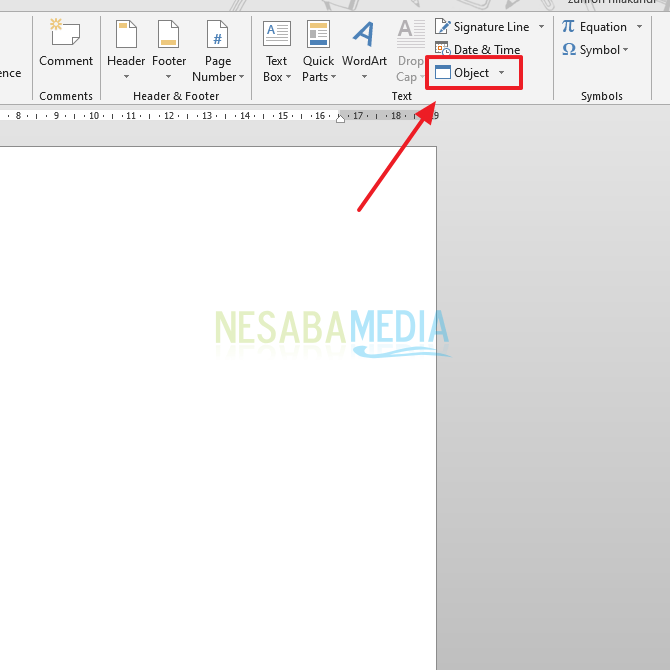
4. Luego aparecerá una nueva ventana, haga clic en Crear desde archivo en la pestaña del menú superior. Como se muestra en la imagen de abajo.
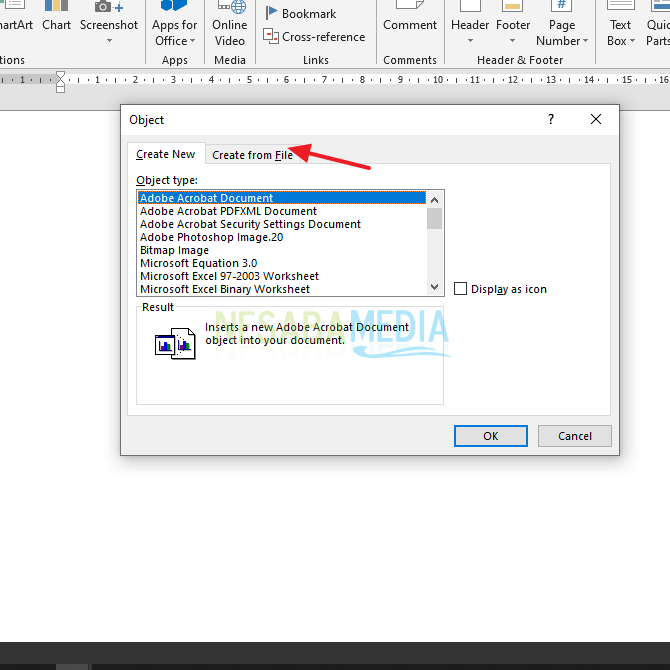
5. Luego, haga clic en Navegar para seleccionar el archivo de video que desea insertar. Como en la imagen de abajo.
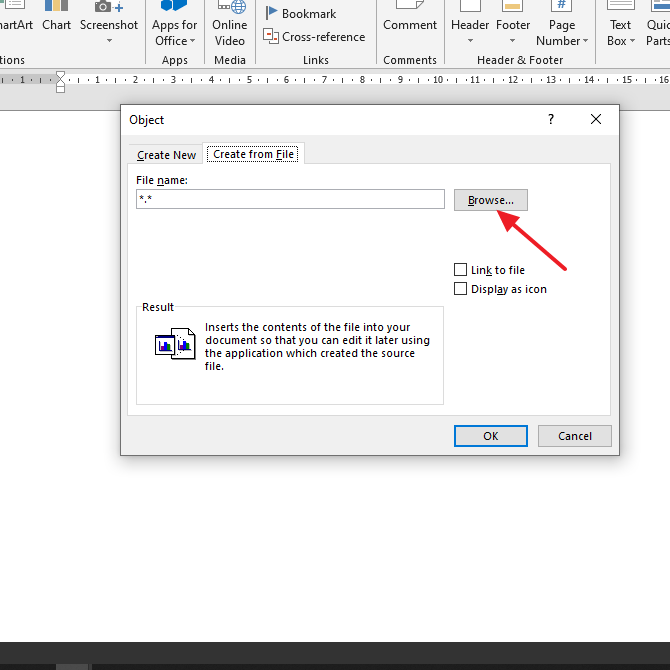
6. Entonces, por favor seleccionar archivo de vídeo quieres entonces haz clic Insertar. Como se muestra en la imagen de abajo.
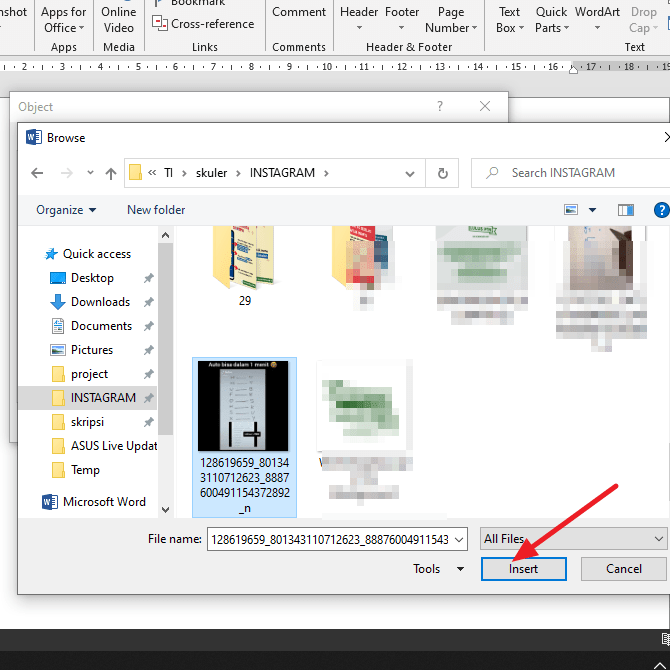
7. Luego, haga clic en OK. Como en la imagen de abajo. También puede cambiar el icono marcando la casilla Mostrar como icono.
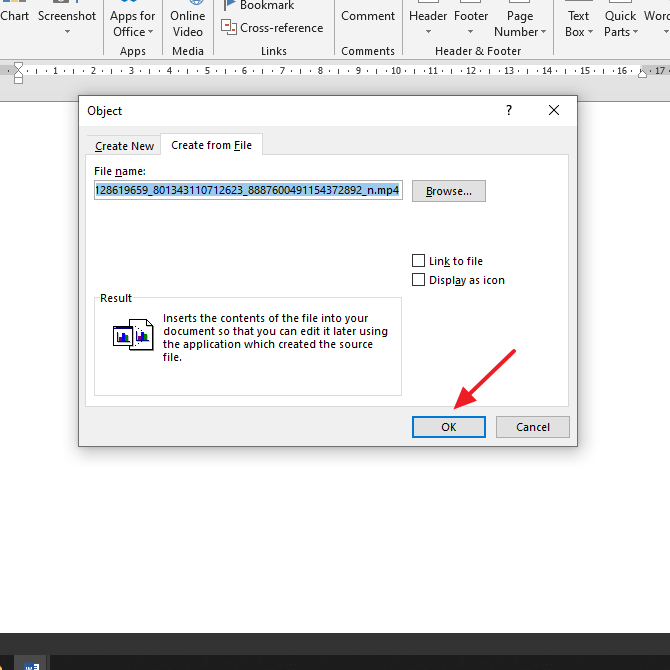
8. Listo. Su video ha ingresado con éxito en un documento de Word. Se verá como la imagen de abajo.
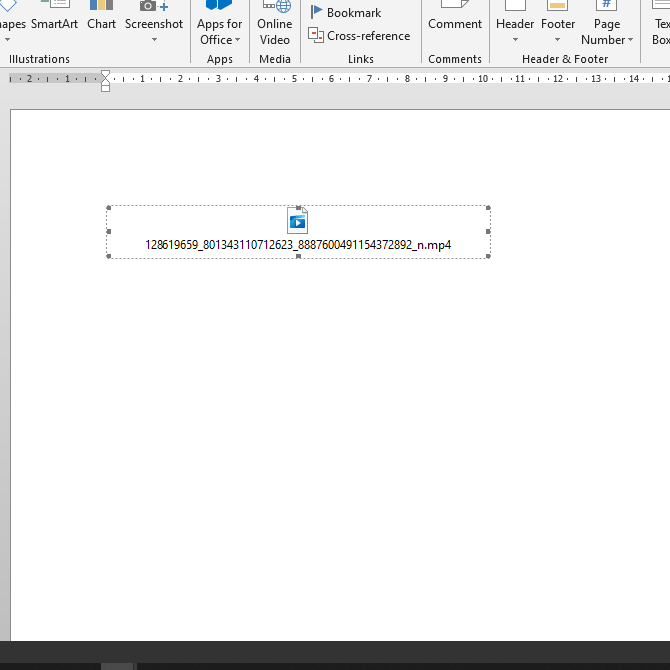
9. Para reproducirlo, haga clic en 2 veces y haga clic Abierto como la imagen de abajo.
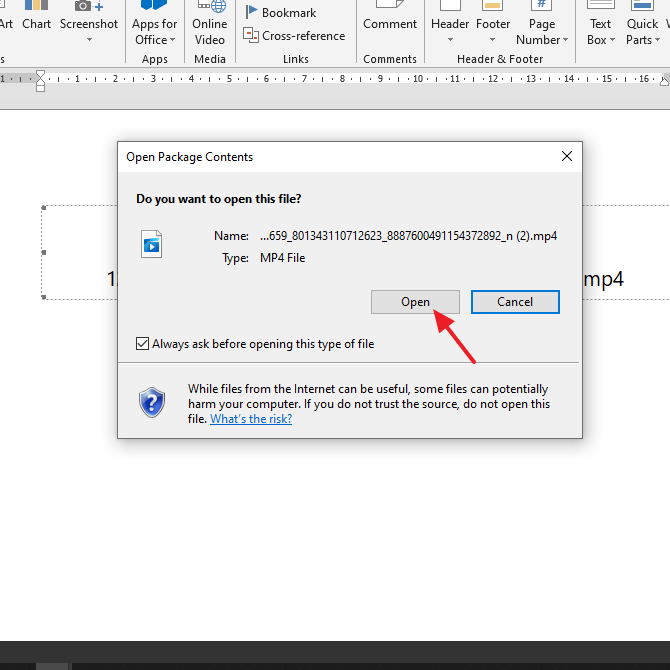
2. Cómo insertar video en Word a través de la pestaña Desarrollador
1. Primero, debe habilitar la pestaña Desarrollador porque, por lo general, la pestaña Desarrollador no aparece de forma predeterminada.
2. Haga clic en la pestaña Menú Archivo que está en la esquina superior izquierda. Como en la imagen de abajo.
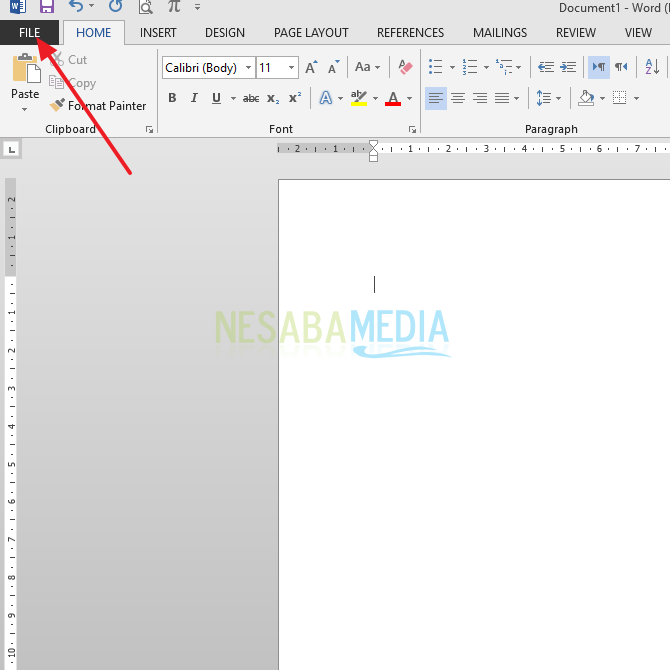
3. Luego, haga clic en Opciones. Como se muestra en la imagen de abajo.
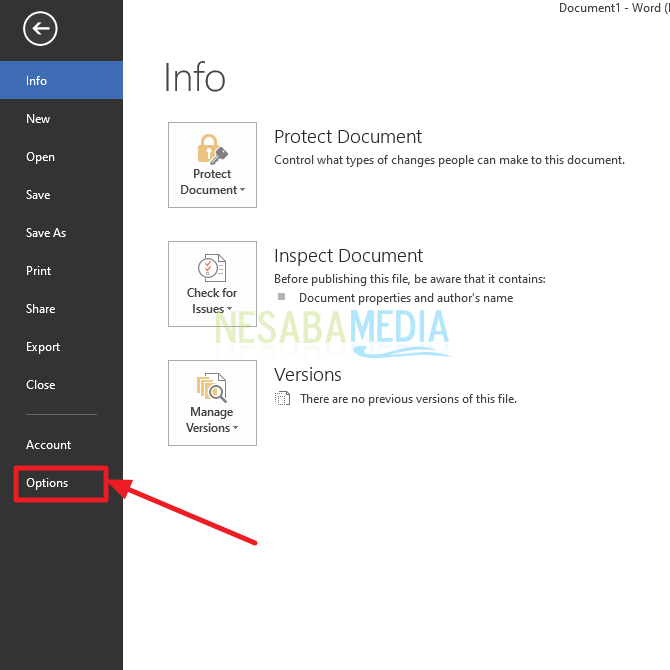
4. Luego, haga clic en Personalizar la cinta en el menú de la izquierda como se muestra a continuación.
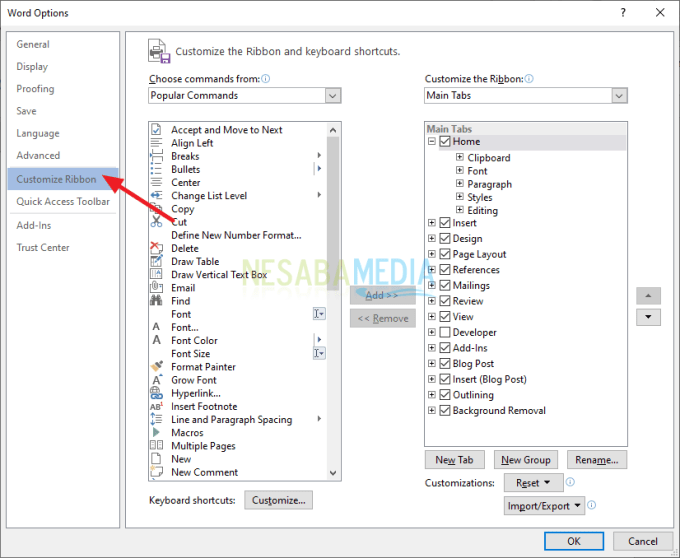
5. Luego, en el cuadro Pestañas principales, por favor marque la casilla Desarrollador y haga clic OK. Como en la imagen de abajo.
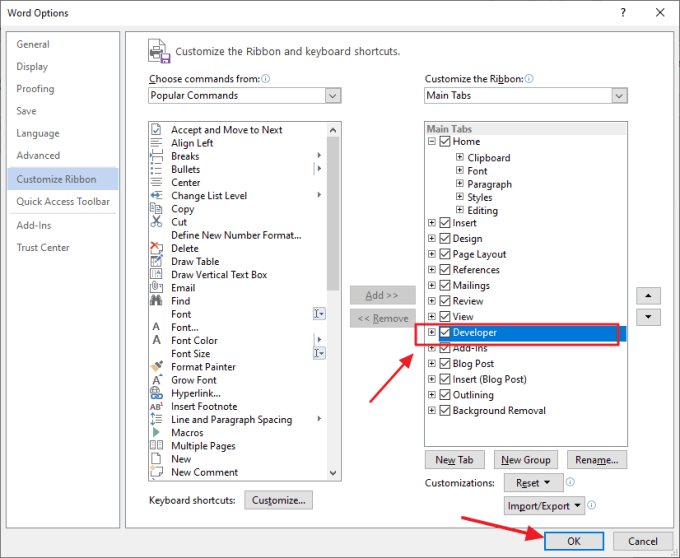
6. Luego, la pestaña del menú Desarrollador aparecerá en la parte superior. Por favor haz click Menú de desarrollador el.

7. Luego, haga clic en Icono de herramientas heredadas como se muestra en la imagen de abajo.
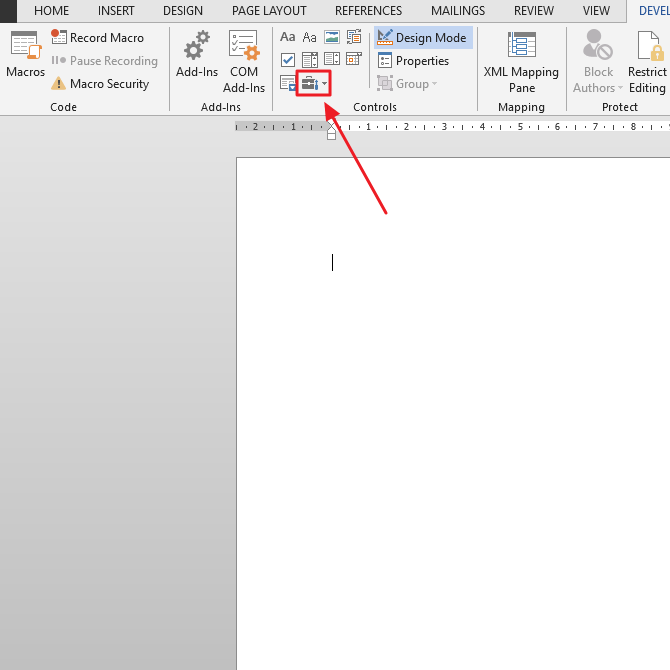
8. Luego, haga clic en Ícono de más controles que está en la esquina derecha como en la imagen de abajo.

9. Luego, desplácese hacia abajo y haga clic en reproductor de medios de Windows y haga clic OK. Como la imagen de abajo.
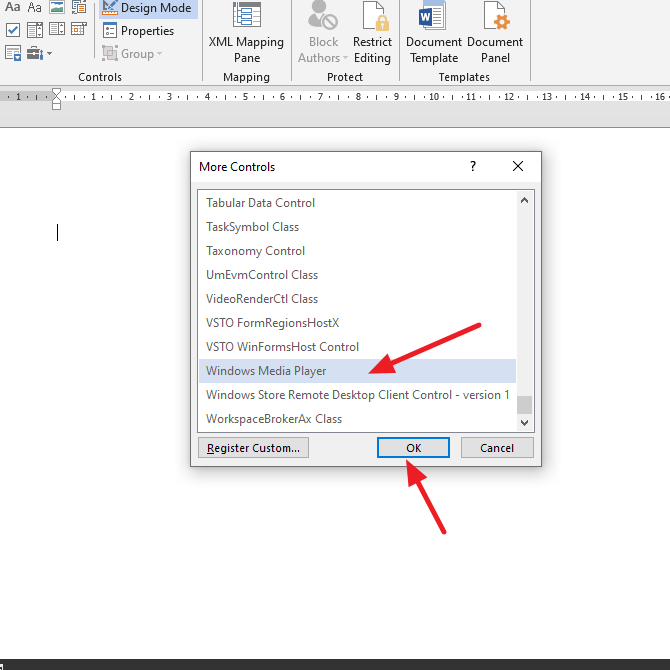
10. Luego, aparecerá un reproductor multimedia como se muestra a continuación. Entonces, por favor botón derecho del ratón y seleccione Propiedades.

11. Luego, seleccione Personalizado y haga clic icono de tres puntos al lado de él. Como se muestra en la imagen de abajo.
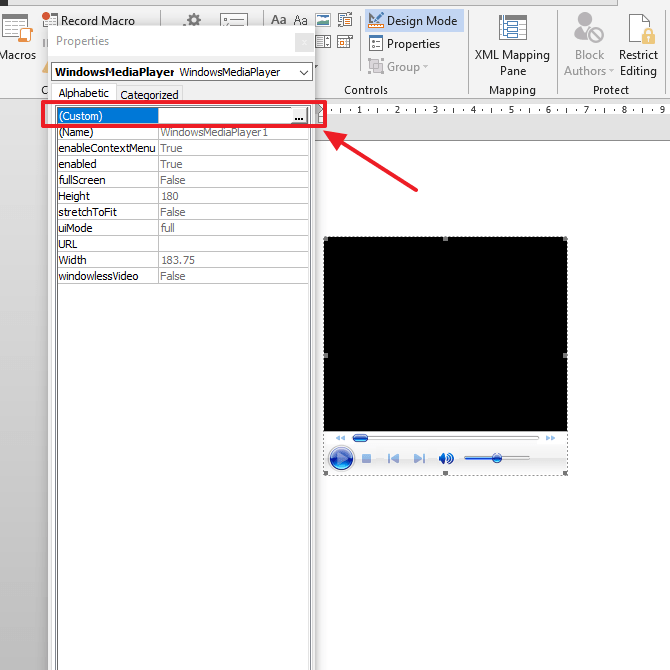
12. Luego, haga clic en Navegar para seleccionar el video deseado.

13. Luego, seleccione el video y haga clic en Abierto.

14. Luego, puede establecer algunos controles como diseño, reproducción y volumen. Por favor, configúrelo a su gusto. Luego, haga clic en Está bien. Como la imagen de abajo.
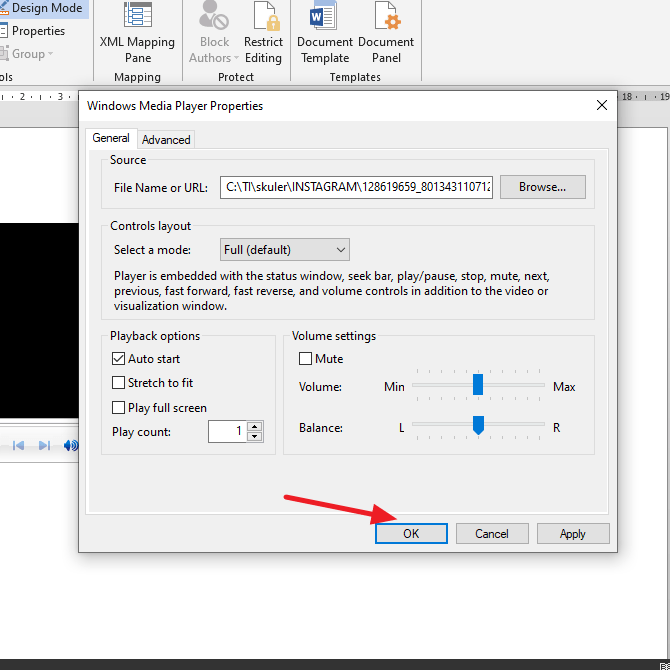
15. Luego, para que su video se pueda reproducir en Microsoft Word, haga clic en Diseño de moda como en la imagen de abajo.
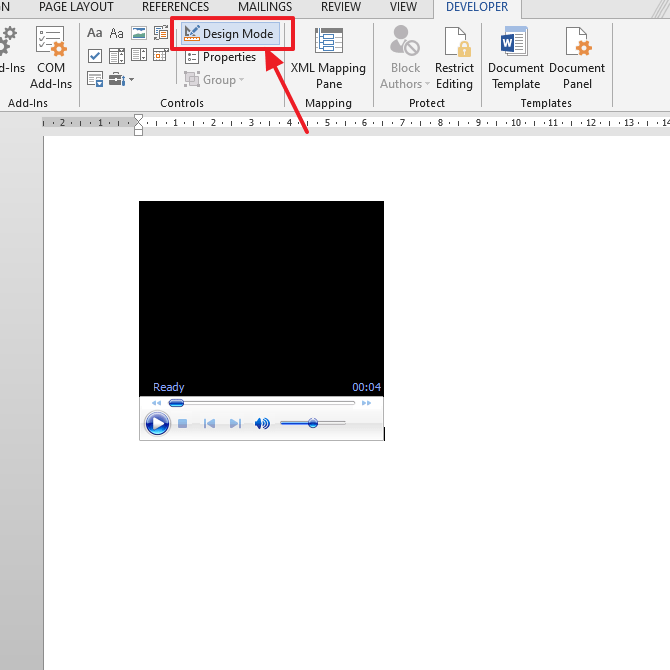
16. Listo. Tu video se reproducirá automáticamente. Se verá como la imagen de abajo.
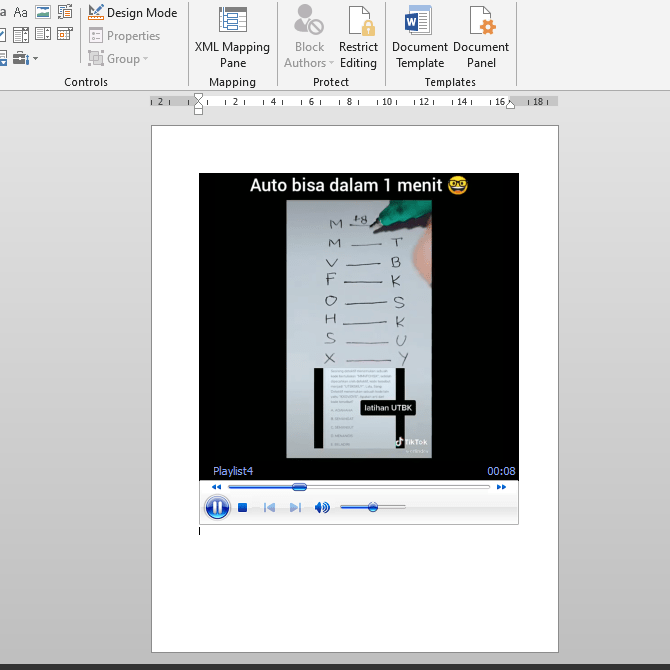
Entonces, este artículo analiza cómo insertar videos en Microsoft Word muy fácilmente. Hay dos opciones que puedes usar. Por favor, elija de acuerdo a sus deseos. Esperemos que este artículo pueda ser útil y útil para usted. Gracias

